Onemogočite varnostno opozorilo UAC v operacijskem sistemu Windows 7
UAC je funkcija snemanja, zasnovana za zagotavljanje dodatne stopnje varnosti pri izvajanju tveganih operacij na računalniku. Toda vsi uporabniki menijo, da je taka zaščita upravičena in jo želi onemogočiti. Smo ugotovili, kako to storiti na osebnem računalniku z operacijskim sistemom Windows 7.
Preberite tudi: Izklop UAC v operacijskem sistemu Windows 10
Vsebina
Metode deaktivacije
Operacije, ki jih nadzira UAC, vključujejo zagon nekaterih sistemskih pripomočkov (urejevalnika registra itd.), Aplikacij tretjih oseb, namestitve nove programske opreme in vseh dejanj v imenu skrbnika. V tem primeru nadzor računa sproži aktivacijo okna, v katerem mora uporabnik potrditi izvedbo določene operacije s klikom na gumb »Da«. To vam omogoča, da zaščitite računalnik pred nenadzorovanimi dejanji virusov ali vsiljivcev. Toda nekateri uporabniki menijo, da so takšni previdnostni ukrepi nepotrebni in da so potrditveni ukrepi dolgočasni. Zato želijo izklopiti varnostno opozorilo. Opredelili bomo različne načine uresničevanja te naloge.
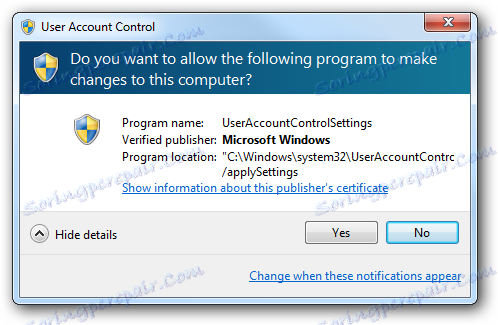
Obstaja več načinov za onemogočanje UAC-ja, vendar morate razumeti, da vsaka od njih deluje le, ko jih uporabniki izvajajo, pri čemer se prijavite v sistem v okviru računa, ki ima skrbniške pravice.
1. način: Nastavite račune
Najlažji način za izklop obvestil UAC je manipulacija v nastavitvenem oknu uporabniških računov. Hkrati obstaja več možnosti za odprtje tega orodja.
- Najprej lahko preklopite preko ikone vašega profila v meniju »Start« . Kliknite »Start« in nato kliknite zgornjo ikono, ki naj bo v zgornjem desnem delu bloke.
- V odprtem oknu kliknite na sporočilo »Spremeni parametre ...« .
- Nato pojdite na drsnik za nastavitev, če želite prijaviti popravke v računalniku. Povlecite na spodnjo mejo - »Nikoli ne obvesti« .
- Kliknite V redu .
- Znova zaženite računalnik. Ko naslednjič vklopite, bo okno za obvestilo UAC onemogočeno.
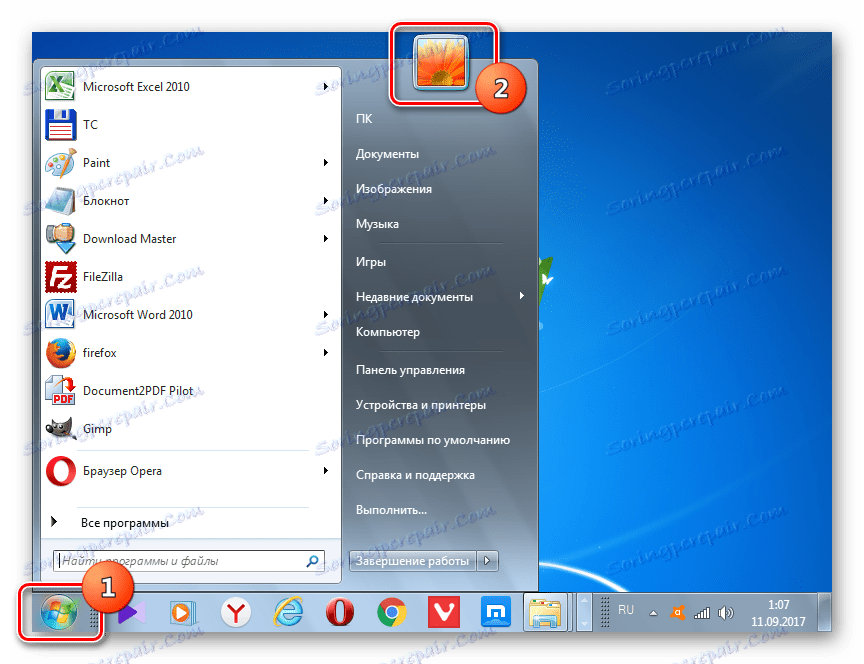
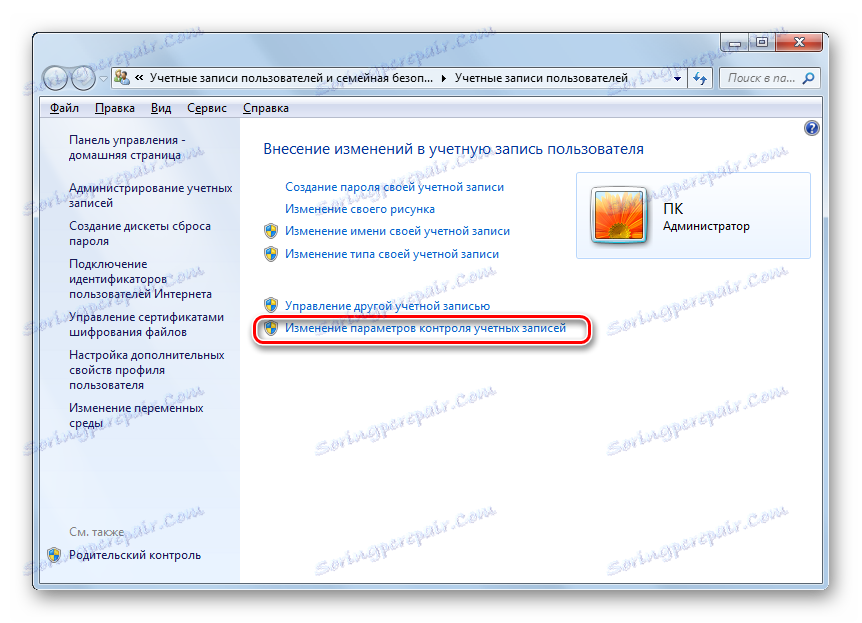
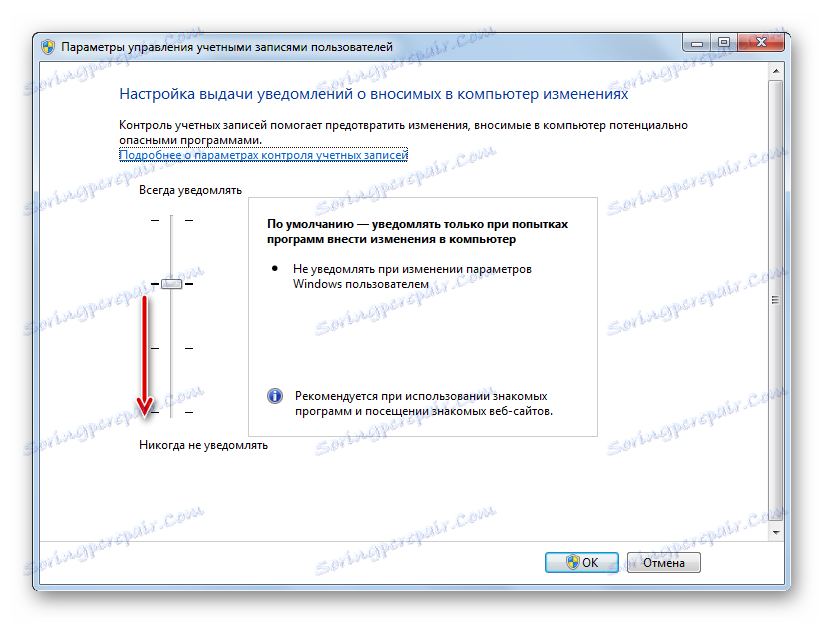
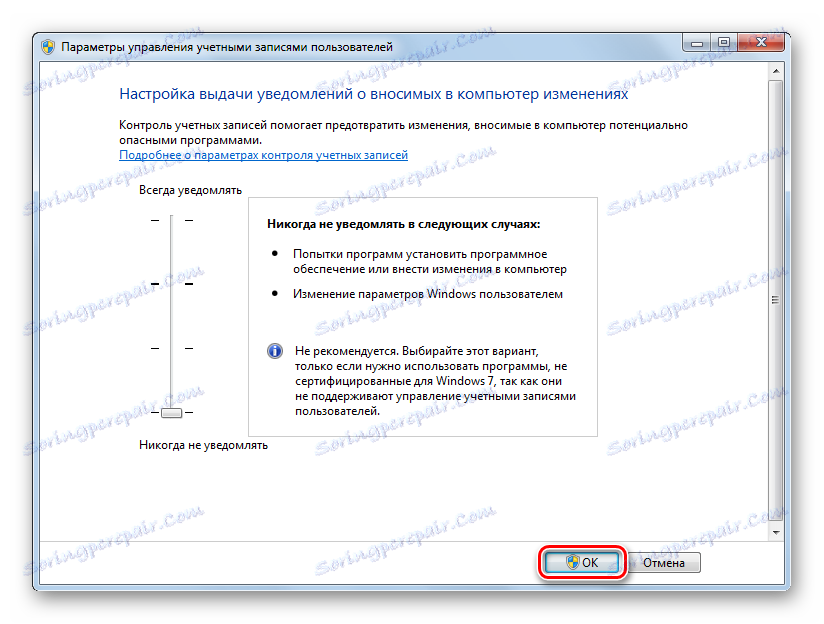
Okno Nastavitve lahko odprete tudi tako, da kliknete »Nadzorna plošča« .
- Kliknite »Začni« . Pojdite na »Nadzorna plošča« .
- Odprite »Sistem in varnost« .
- V bloku "Center za podporo" kliknite na "Spremeni nastavitve ..." .
- Odpre se okno z nastavitvami, kjer bi morali voditi vse manipulacije, ki so bile prej omenjene.
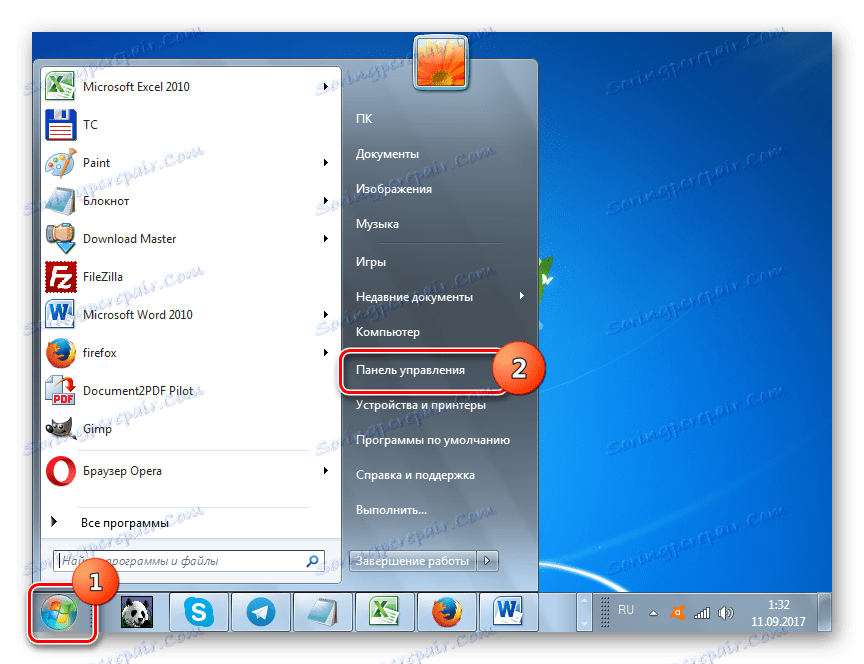
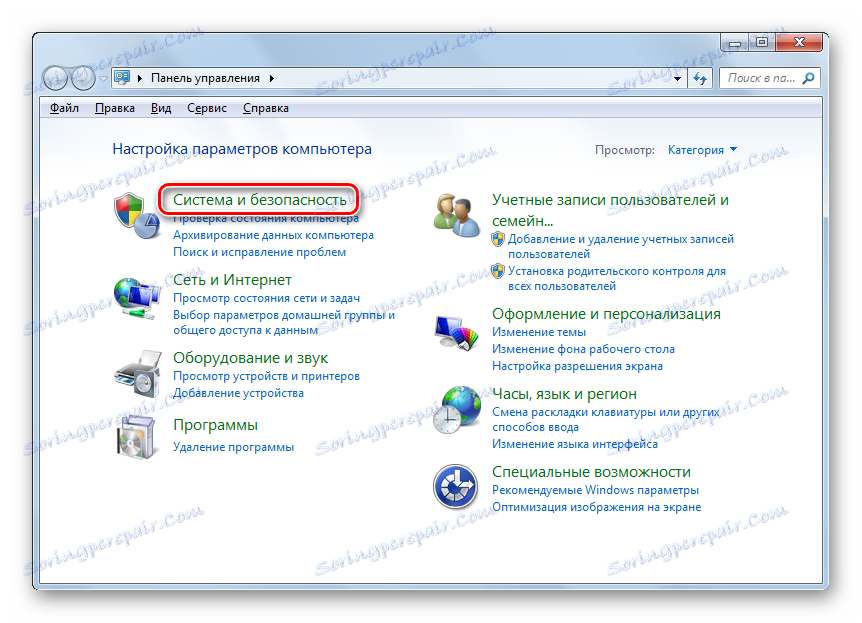
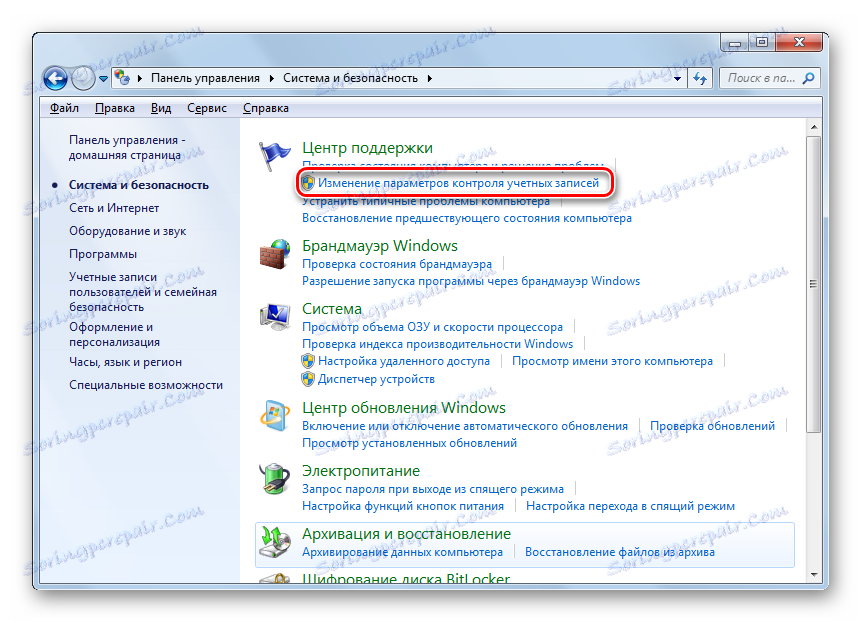
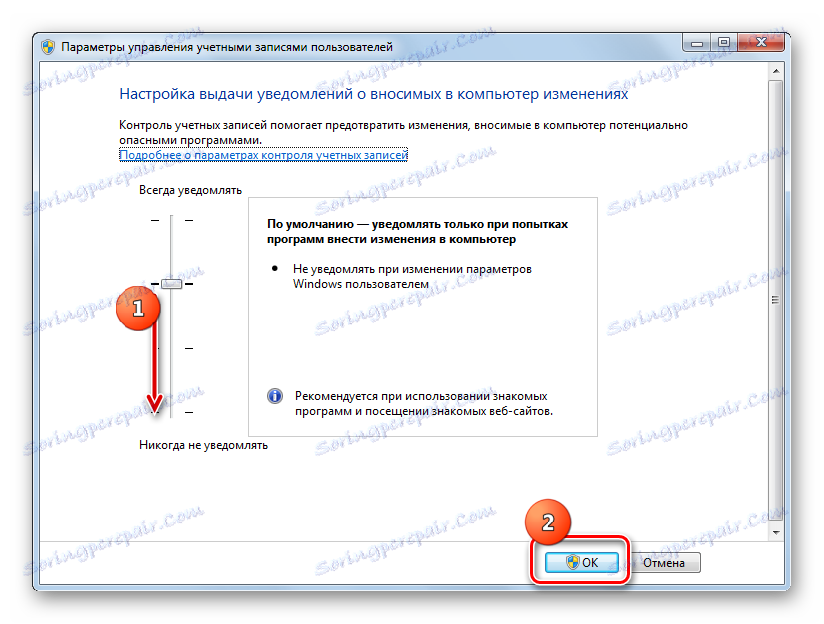
Naslednja možnost je, da v meniju Start odprete okno za nastavitve prek območja za iskanje.
- Kliknite »Začni« . V iskalno polje vnesite naslednje:
UACMed rezultati izdaje se na zaslonu »Nadzorna plošča« prikaže »Spremeni parametre ...« . Kliknite na to.
- Odpre se znano okno parametrov, kjer morate opraviti vsa isto dejanje.
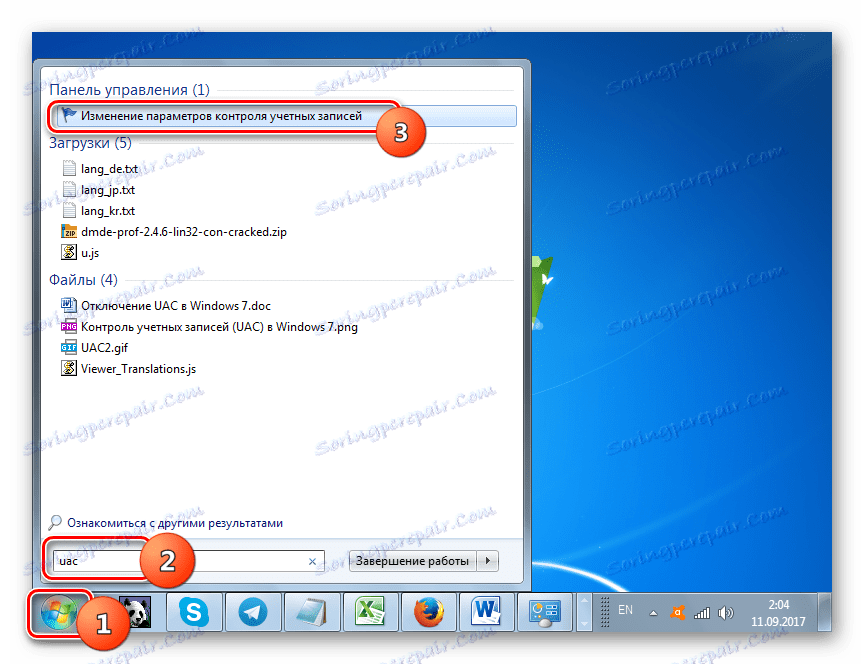
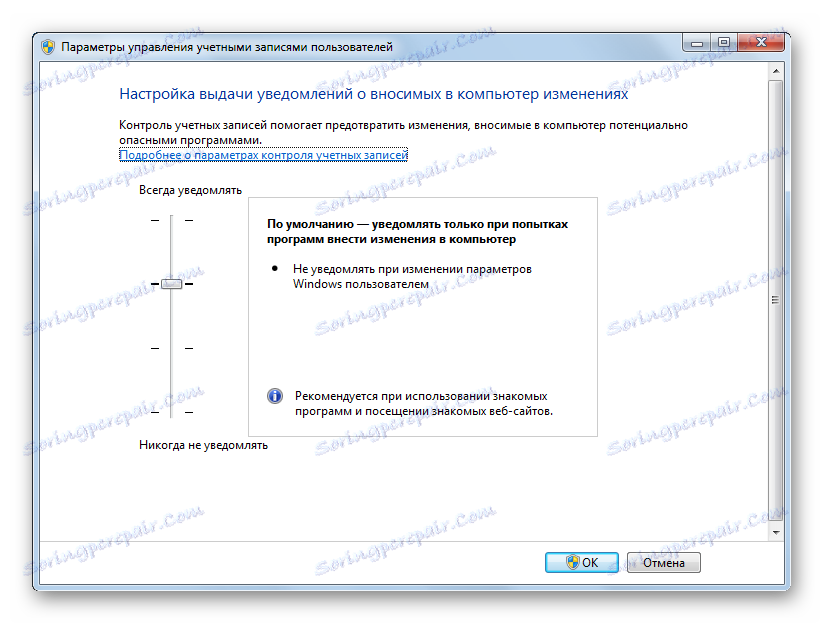
Druga možnost za preklop na nastavitve elementa, preučevanega v tem članku, poteka v oknu "Konfiguracija sistema" .
- Za vstop v "Konfiguracija sistema" bomo uporabili orodje "Zaženi" . Pokličite tako, da vnesete Win + R. Vnesite izraz:
msconfigKliknite V redu .
- V oknu za konfiguracijo, ki se odpre, odprite razdelek »Orodja« .
- Na seznamu različnih sistemskih orodij poiščite ime »Konfiguriraj nadzor uporabniškega računa«. Označite in pritisnite "Start" .
- Začelo se bo nastavitveno okno, kjer boste izvedli že znane manipulacije.
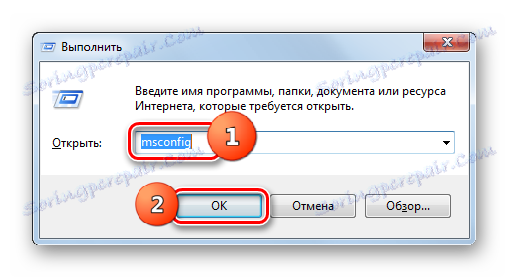
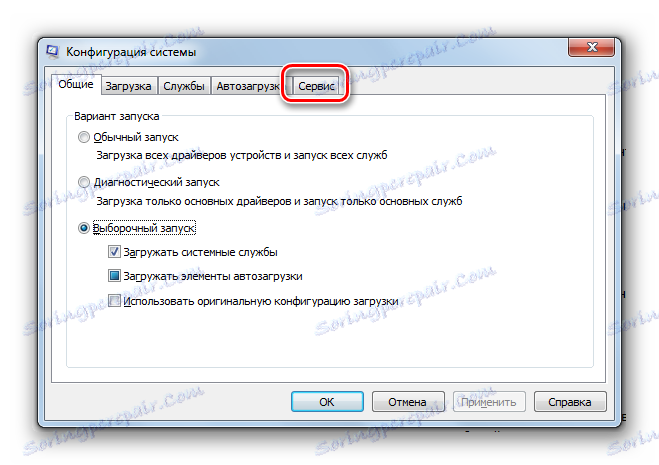
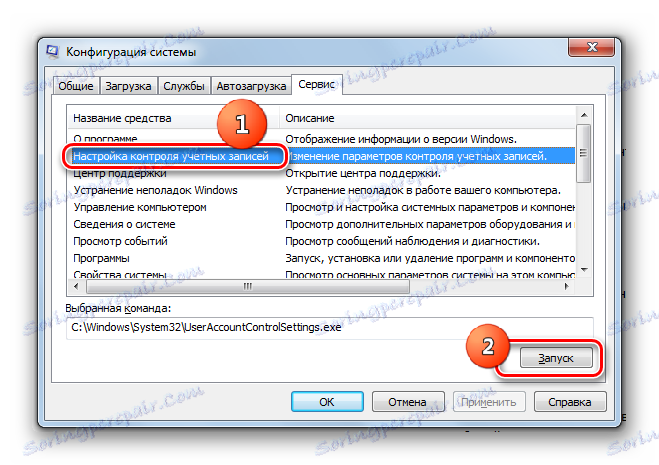
Nazadnje se lahko premaknete na orodje in neposredno vnesete ukaz v polje »Zaženi« .
- Call Run ( Win + R ). Pripeljite:
UserAccountControlSettings.exeKliknite V redu .
- Odpre se okno parametrov računa, kjer morate opraviti že omenjene manipulacije.

2. način: ukazna vrstica
UAC lahko onemogočite tako, da v ukazni poziv vpišete ukaz, ki se je začel z upravnimi pravicami.
- Kliknite Start . Pojdite na »Vsi programi« .
- Odprite imenik »Standard« .
- Na seznamu predmetov kliknite desno miškino tipko ( PCM ) pod imenom »Vrstica za ukaz« . Na odprtem seznamu kliknite »Zaženi kot skrbnik« .
- Vključeno je okno "Vrstica za ukazno vrstico" . Vnesite naslednji izraz:
C:WindowsSystem32cmd.exe /k %windir%System32reg.exe ADD HKLMSOFTWAREMicrosoftWindowsCurrentVersionPoliciesSystem /v EnableLUA /t REG_DWORD /d 0 /fKliknite Enter .
- Po prikazu napisa v "Command Line" , kar pomeni, da je bila operacija uspešno zaključena, znova zaženite napravo. Ko ponovno vklopite računalnik, ne boste več videli prikazanih oken UAC, ko poskusite zagnati programsko opremo.
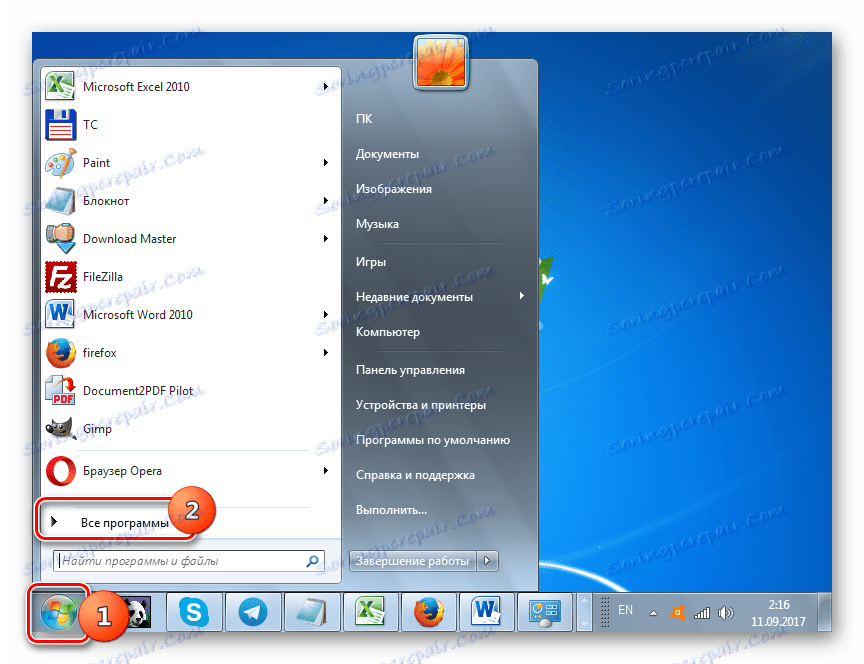

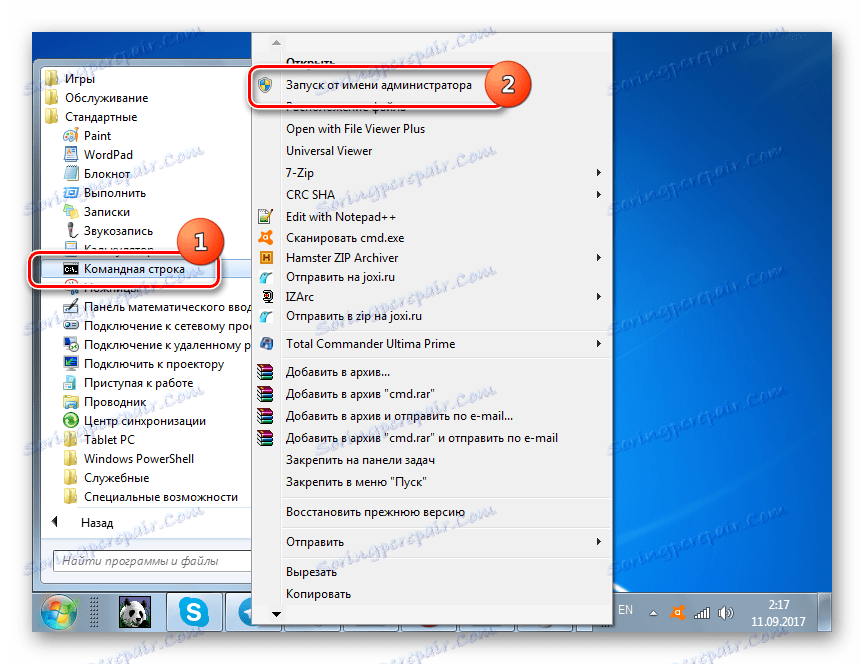
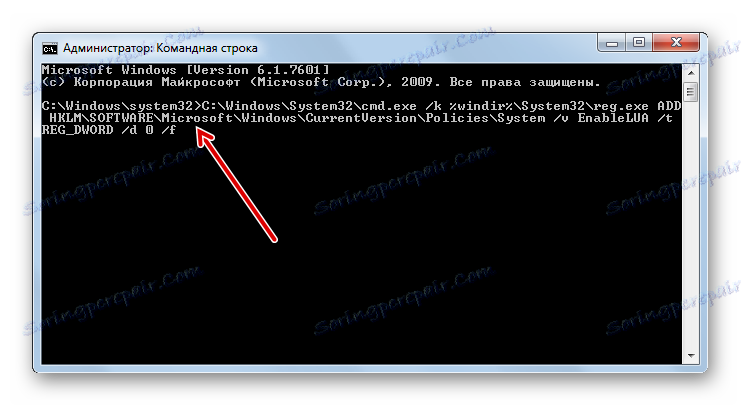
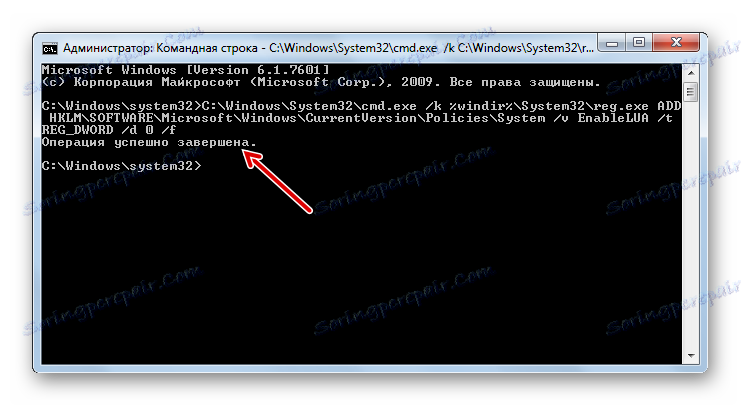
Lekcija: Zaženite "Command Line" v operacijskem sistemu Windows 7
3. način: "Urednik registra"
Prav tako lahko onemogočite UAC, tako da prilagodite register z uporabo njegovega urejevalnika.
- Če želite aktivirati okno »Uredniški register« , uporabite orodje »Zaženi« . Pokličite z Win + R. Vnesite:
RegeditKliknite »V redu« .
- Urejevalnik registra je odprt. Na levi strani so orodja za navigacijo skozi dele registra, ki jih predstavlja oblika imenikov. Če so ti imeniki skriti, kliknite na "Računalnik" .
- Po prikazu sekcij kliknite na mape »HKEY_LOCAL_MACHINE« in »SOFTWARE« .
- Nato pojdite na razdelek »Microsoft« .
- Po tem kliknite "Windows" in "CurrentVersion", enega za drugim .
- Končno pojdite v razdelke »Policies« in »System« . Ko označite zadnji del, se pomaknite na desno stran »Urednik« . Poiščite parameter, imenovan "EnableLUA" . Če je številka "1" nastavljena v polju "Vrednost", ki se nanaša na to, pomeni, da je UAC vklopljen. To vrednost moramo spremeniti na »0« .
- Če želite urediti parameter, kliknite na ime "EnableLUA" PCM . Iz seznama izberite »Spremeni« .
- V oknu, ki se odpre v območju »Vrednost«, nastavite »0« . Kliknite V redu .
- Kot vidite, sedaj v urejevalniku registra, ki je nasprotni vnosu "EnableLUA", se prikaže vrednost "0" . Če želite uporabiti popravke, če želite UAC popolnoma onemogočiti, morate znova zagnati računalnik.
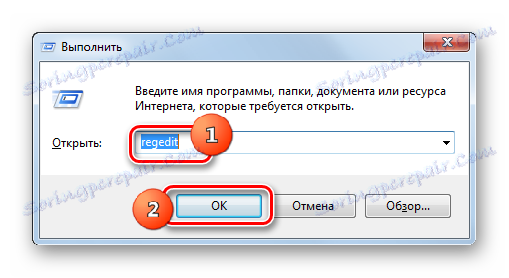
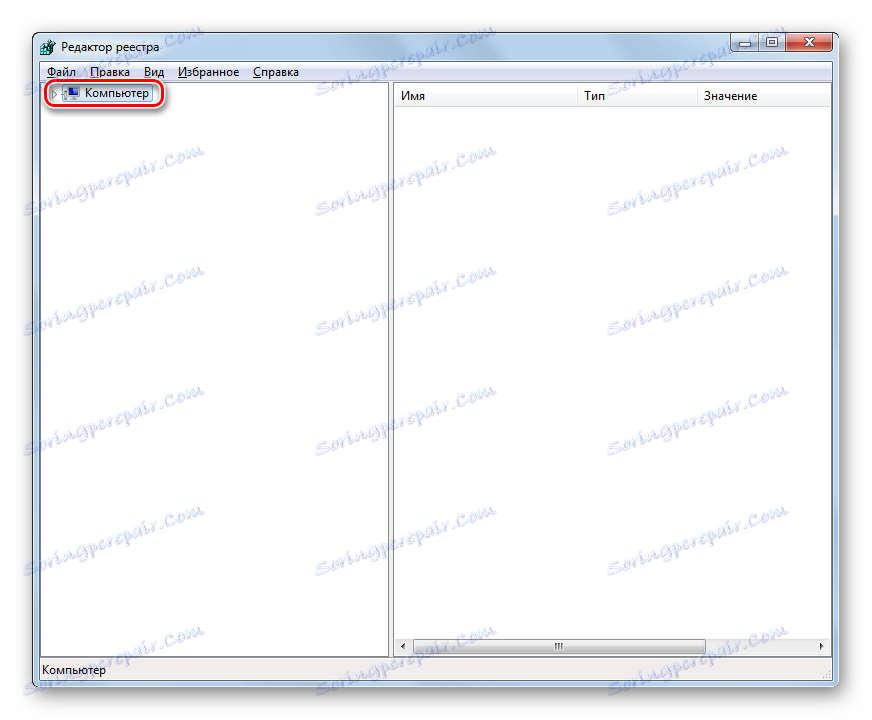
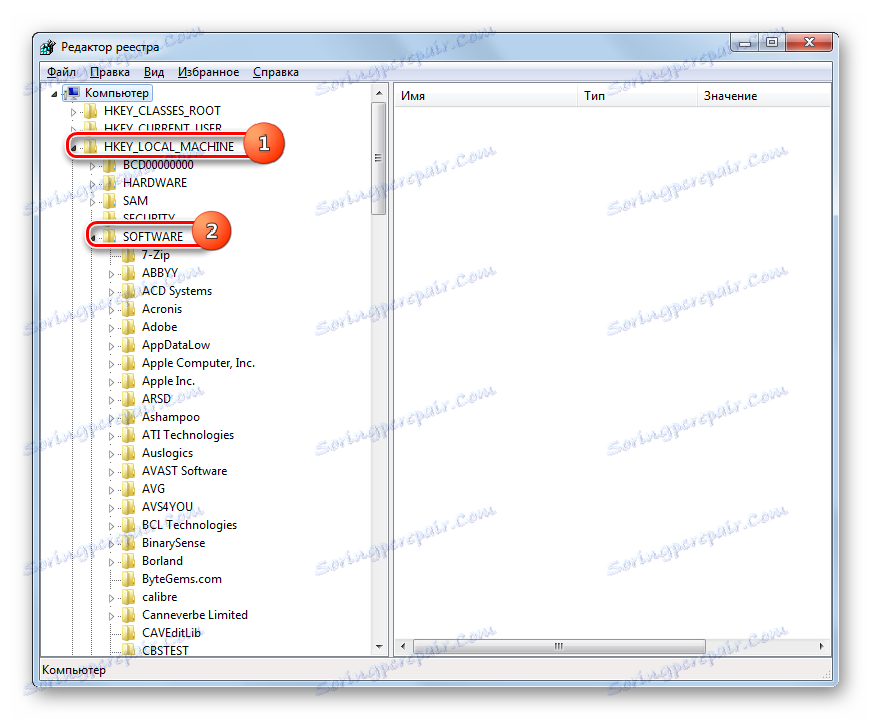
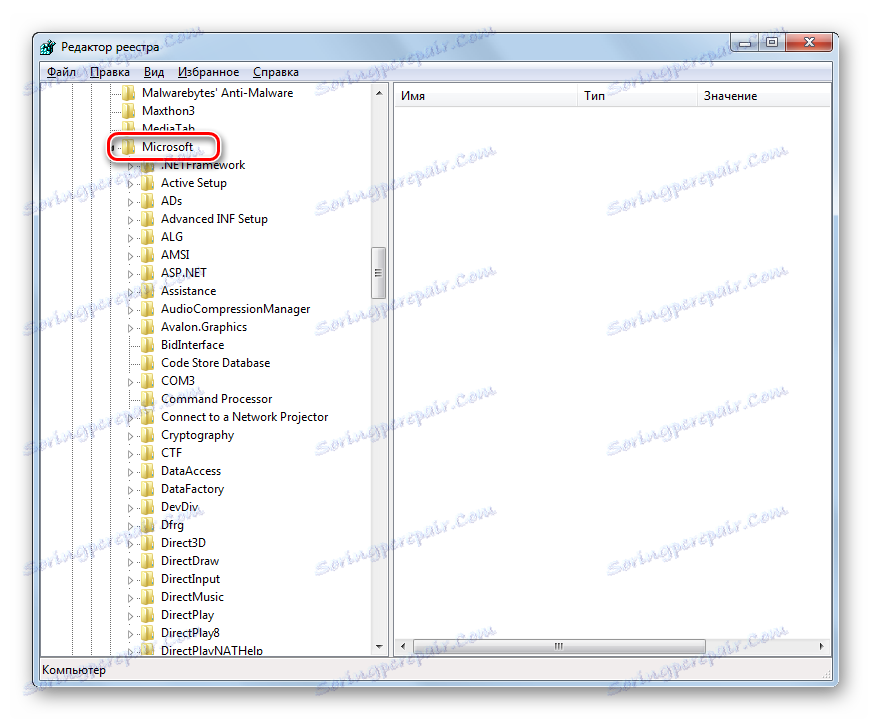
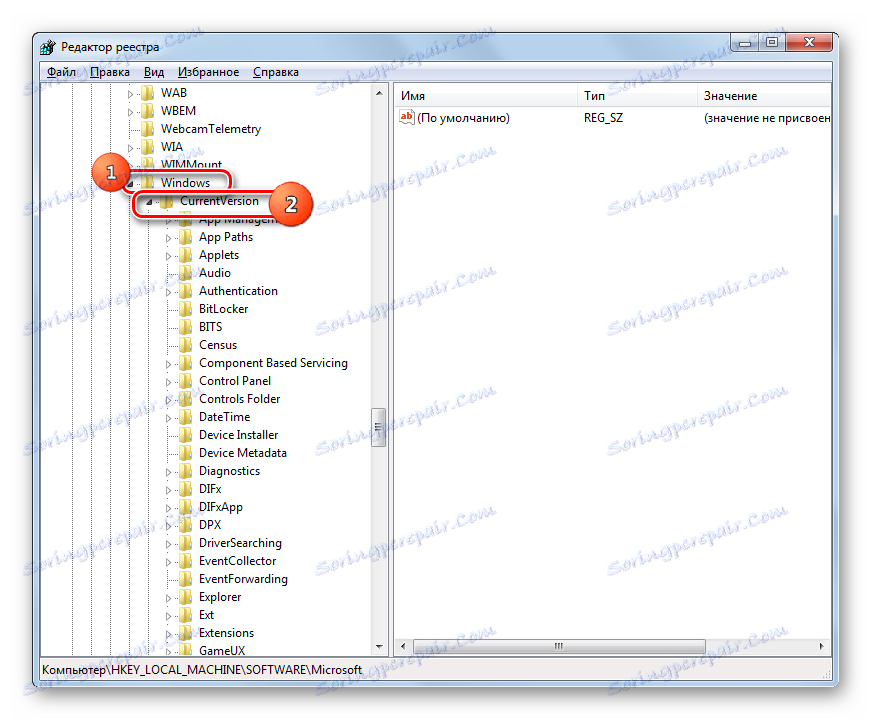
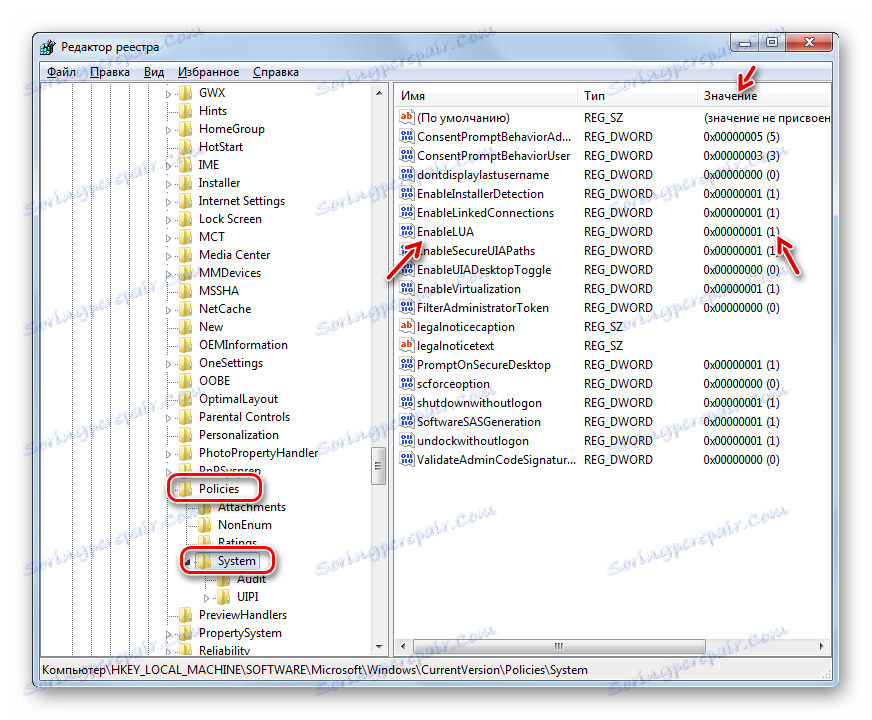
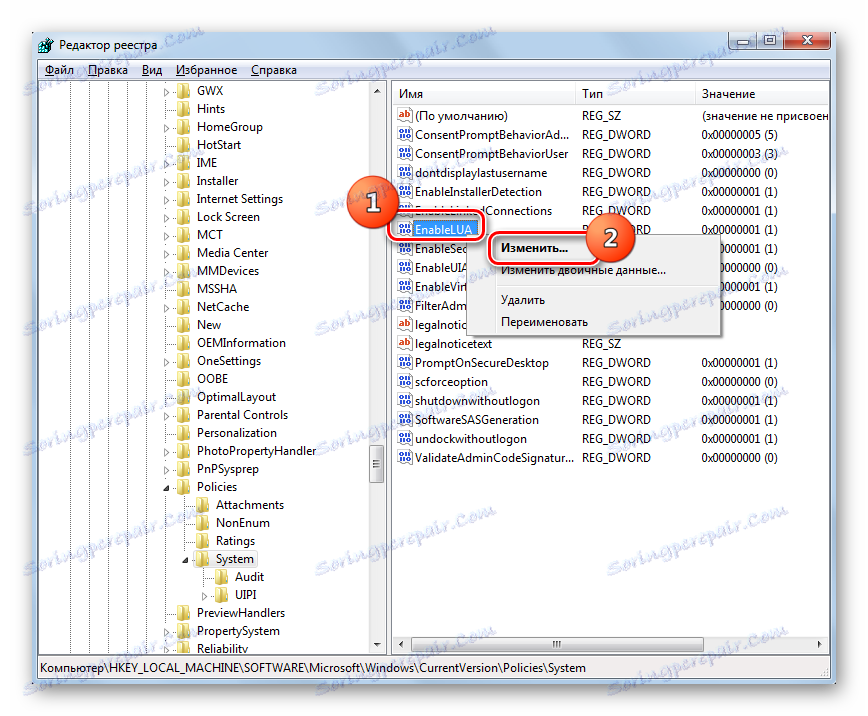

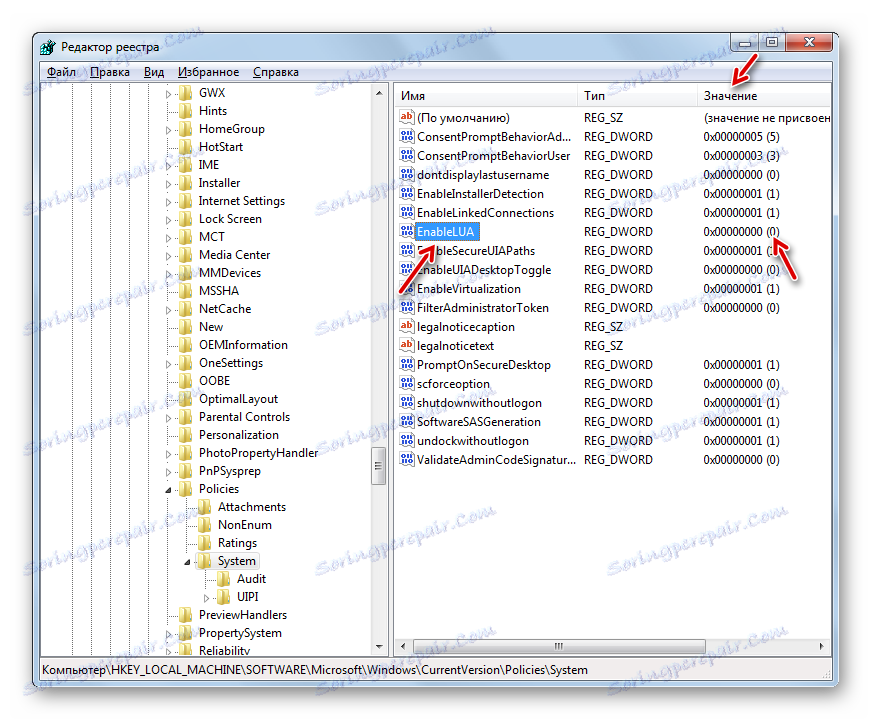
Kot lahko vidite, v operacijskem sistemu Windows 7 obstaja tri glavne metode za izklop funkcije UAC. Vsekakor je vsaka od teh možnosti enakovredna. Toda preden uporabite enega od teh, premišljeno premislite, ali te funkcije res ovirajo, ker bo njegovo odklopilo znatno zmanjšalo zaščito sistema pred zlonamernimi programi in vsiljivci. Zato je priporočljivo le začasno deaktivirati to komponento za obdobje izvajanja določenih del, ne pa trajno.